우리는 당신을 도울 몇 가지 방법을 제공합니다시작 시 Spotify가 열리지 않도록 합니다.
스포티파이란?
스포티 파이 모바일 및 데스크탑 애플리케이션으로 사용할 수 있는 우수한 음악 스트리밍 애플리케이션입니다.이 디지털 플랫폼을 통해 전 세계 다양한 아티스트의 수백만 곡에 액세스할 수 있습니다.부가기능으로 프리미엄 서비스를 제공합니다.약간스포티 파이사용자는 시작할 때마다 장치를 여는 문제가 발생합니다.
문제는 무엇입니까
Spotify가 시작할 때 열리는 문제는 다음 두 가지 이유로 인해 발생합니다.
1. 윈도우 업데이트- 경우에 따라 특정 Windows 업데이트 후 사용자는 시작 프로세스 중에 Spotify를 여는 문제가 발생합니다.
2. 애플리케이션 설정- Spotify 앱에서 특정 설정을 활성화한 후 이러한 유형의 문제가 발생할 수 있습니다.이 문제를 해결하는 방법에 대해 더 논의할 것입니다.
다음을 확인할 수도 있습니다. Windows 10 업데이트 오류
시작 시 Spotify가 열리지 않도록 하는 방법은 무엇입니까?
차단하려면 아래 방법을 따르세요.스포티 파이시작할 때 엽니다.
방법 1: 애플리케이션 설정 변경
- 기기에서열려있는스포티 파이애플리케이션.
- 클릭 화면의 왼쪽 상단 모서리에서스포티 파이 .
- 選擇 첫번째 선택.
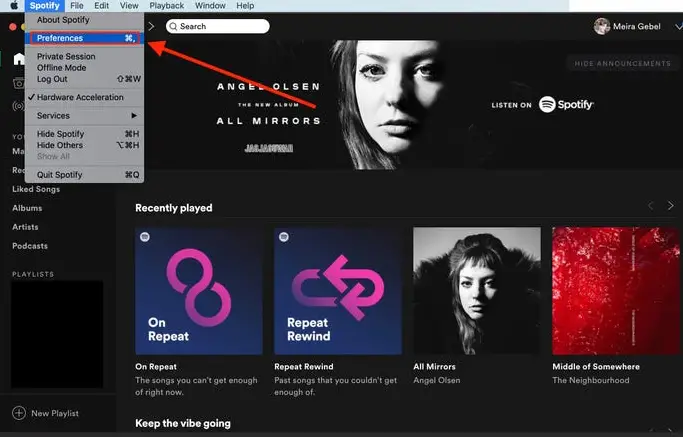
- 이제 아래로 스크롤하여 "고급 설정 표시" .

- 다음으로 스크롤하여 "시작 및 창 동작".
- 드롭다운 메뉴에서 " 아니요" . 스포티 파이시작 시 더 이상 열리지 않습니다.

방법 2: Mac 앱 환경설정 변경
- 열려있는 시스템 환경 설정.
- 검색 및메뉴에서선택하다"사용자 및 그룹"。
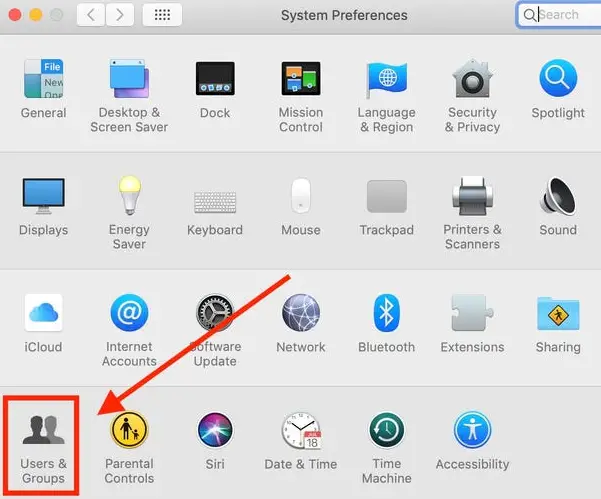
- 상단에서 로그인 항목을 선택합니다.
- 페이지 하단에서 더하기 버튼을 클릭합니다.
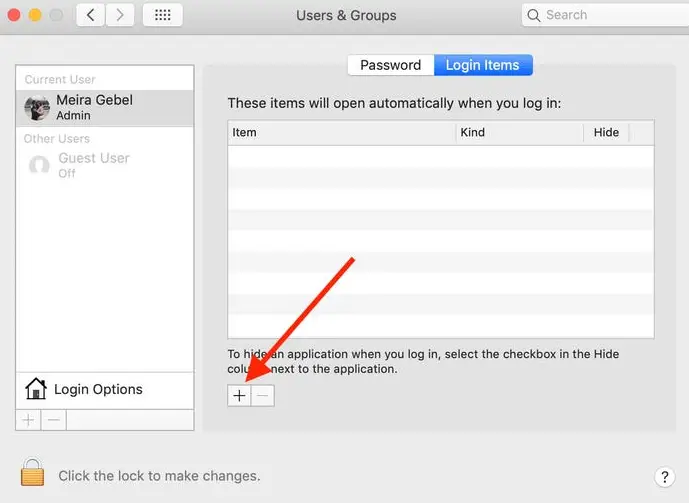
- 에""응용 프로그램"에서, Spotify를 검색하고 "에 추가".
- 확인하다 " 스포티파이에서"숨다"체크박스.
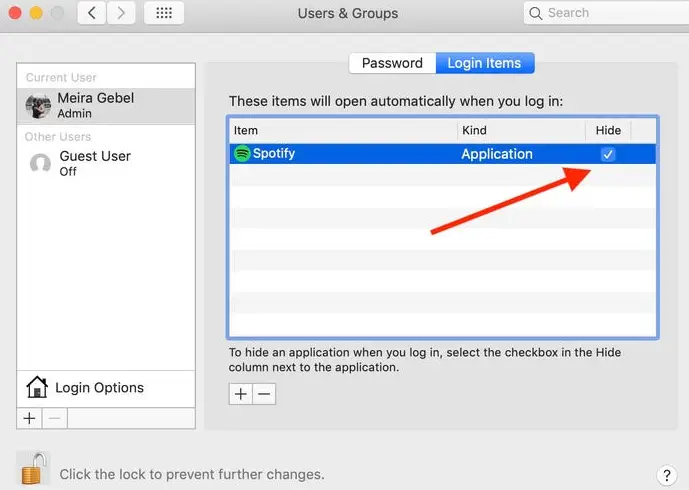
이제 Spotify는 시작 시 열리지 않습니다.열 때만 열릴 것입니다.
Spotify는 Windows에서 너무 많은 데이터와 RAM을 사용하기 때문에 권장됩니다.또한 컴퓨터가 시작될 때 열 필요가 없습니다.따라서 이 작업을 수행하는 것이 안전합니다.위의 단계를 수행하면 시작 시 Spotify가 열리지 않습니다.

![Hotmail에서 이메일을 차단하는 방법 [3가지] Hotmail에서 이메일을 차단하는 방법 [3가지]](https://infoacetech.net/wp-content/uploads/2021/06/5683-photo-1619786233987-5e901ed1d27a-150x150.jpg)


![윈도우 버전 보는 방법[아주 간단]](https://infoacetech.net/wp-content/uploads/2023/06/Windows%E7%89%88%E6%9C%AC%E6%80%8E%E9%BA%BC%E7%9C%8B-180x100.jpg)

